Eine Tabelle erstellen
Dieses Topic beschreibt die Erstellung einer Tabelle über den Symbolleiste.
Tipp
Sie können auch eine Standardtabelle erstellen, indem Sie das table-Element bzw. das informaltable Element aus dem Kontextmenü des Elements hinzufügen.
Wählen Sie das Topic oder die Komponente im Content Manager aus, um es/sie im Editor zu öffnen.

Alternativ können Sie Topics erstellen und dieses bearbeiten.
Positionieren Sie den Cursor an einer gültigen Position für eine Tabelle.
Wählen Sie die Registerkarte Einfügen im Symbolleiste.

Wählen Sie Tabelle, um ein Menü anzuzeigen.

Wählen Sie Tabelle einfügen, um den Tabellenassistenten anzuzeigen.
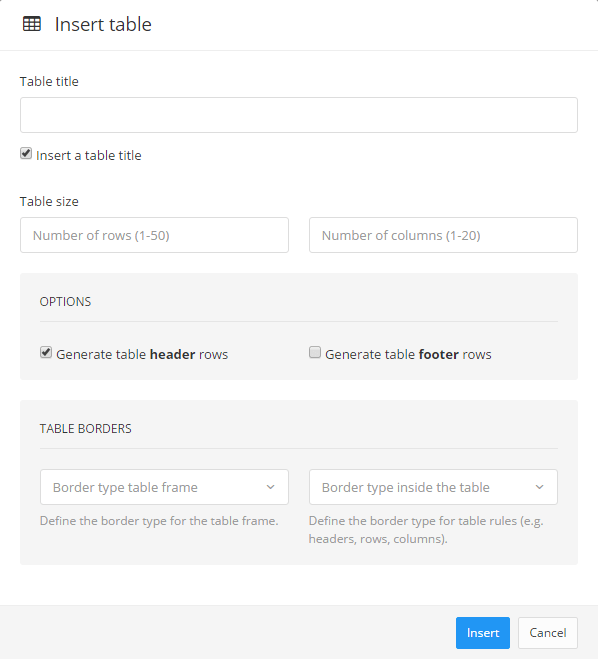
Verwenden Sie den Tabellenassistenten, um die Tabelle zu entwerfen. Sie können Folgendes festlegen:
Tabellentitel
Um der Tabelle einen Titel zu geben, der über der Tabelle angezeigt wird, aktivieren Sie das Kontrollkästchen Tabellentitel einfügen. Geben Sie in das Feld Tabellentitel den Text für den Titel ein.
Wenn Ihre Tabelle keinen Titel haben soll, deaktivieren Sie das Feld Tabellentitel einfügen.
Anmerkung
Paligo fügt Folgendes hinzu:
Tabellen mit Titel als table-Elemente.
Tabellen ohne Titel als
informaltable-Elemente.
Tabellengröße
Geben Sie im linken Feld die Anzahl der Zeilen und im rechten Feld die Anzahl der Spalten ein.
Tabellenkopfzeilen generieren
Wenn Ihre Tabelle eine Kopfzeile haben soll, in die Sie Bezeichnungen für die einzelnen Spalte eingeben können, aktivieren Sie das Kontrollkästchen. Wenn Sie eine Tabelle ohne Kopfzeile wünschen, deaktivieren Sie das Kästchen.
Tabellen-Fußzeilen generieren
Wenn die Tabelle mit einer Fußzeile abschließen soll, aktivieren Sie das Kontrollkästchen. Wenn Sie eine Tabelle ohne Fußzeile wünschen, deaktivieren Sie das Kästchen.
Tabellenrand (Rahmen)
Legen Sie den Randlinientyp für die Außenkante der Tabelle fest. Es gibt die folgenden Optionen:
Tabellenrand (Regeln)
Legen Sie die Randlinien für die Zellen innerhalb der Tabelle fest. Es gibt die folgenden Optionen:
Wählen Sie Einfügen aus.
Paligo fügt die Tabelle zum Topic hinzu.
Drücken Sie Speichern.

Tipp
Wenn Sie eine bereits vorhandene Tabelle ändern müssen, siehe Tabelleneinstellungen anzeigen.